- Dropbox Jums nav atļaujas kļūdas, mēģinot koplietot failus, ir saistītas ar lietotāja privilēģijām.
- Izmantojot Dropbox, jums nav atļaujas kopīgot vai pārvietot dokumentus, ja neesat viņu īpašnieks vai jums ir tiesības tos rediģēt.
- Tātad ja Dropbox saka, ka jums nav atļaujas, lūdziet dokumenta īpašnieku mainīt jūsu tiesības.
- Dažos gadījumos dokumentu skaits ir lielāks nekā pieņemts.
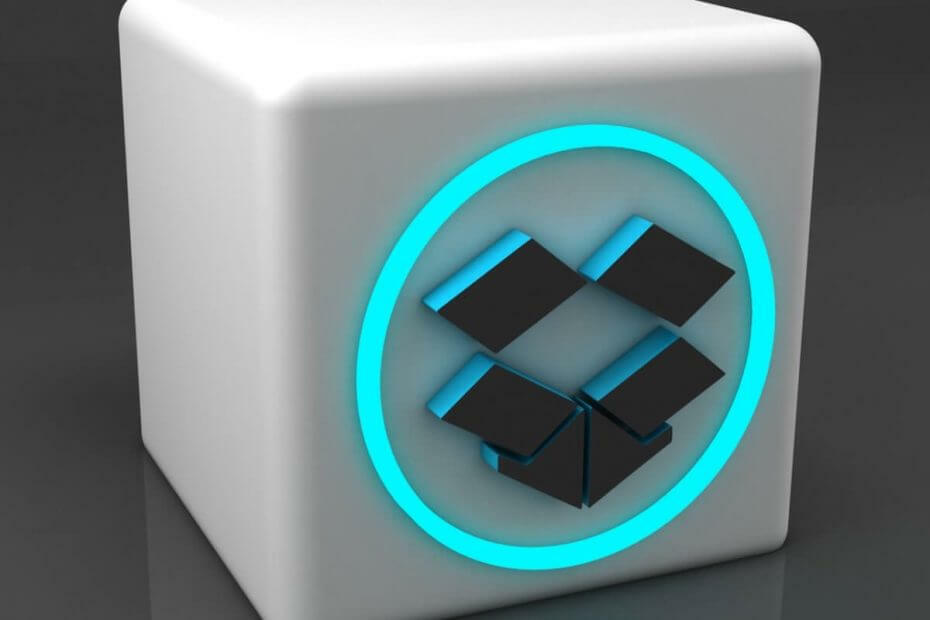
Šī programmatūra saglabās jūsu draiveru darbību un darbību, tādējādi pasargājot jūs no izplatītākajām datoru kļūdām un aparatūras kļūmēm. Pārbaudiet visus draiverus, veicot trīs vienkāršas darbības:
- Lejupielādējiet DriverFix (pārbaudīts lejupielādes fails).
- Klikšķis Sāciet skenēšanu atrast visus problemātiskos draiverus.
- Klikšķis Atjaunināt draiverus lai iegūtu jaunas versijas un izvairītos no sistēmas darbības traucējumiem.
- DriverFix ir lejupielādējis 0 lasītāji šomēnes.
Dropbox ir ļoti efektīvs rīks dokumentu un citu failu koplietošanai. Nekādā gadījumā lietotnei nevajadzētu būt sarežģītai. Turklāt funkcijām jābūt intuitīvām un lietotājam draudzīgām.
Tas ne vienmēr notiek. Mēģinot koplietot failus Dropbox, daudziem cilvēkiem radās problēmas. Kad tas notiek, parasti tiek parādīti šādi kļūdu ziņojumi:
- Kopīgošana bija neveiksmīga
- Jums nav atļaujas izveidot saiti uz šo failu
- Jums nav atļaujas veikt šo darbību
- Ir pārāk daudz failu
Tāpēc šajā rakstā mēs jums parādīsim, kā vienreiz un uz visiem laikiem novērst šīs kaitinošās problēmas.
Kāpēc es nevaru koplietot mapes Dropbox?
1. Kopīgošana bija neveiksmīga
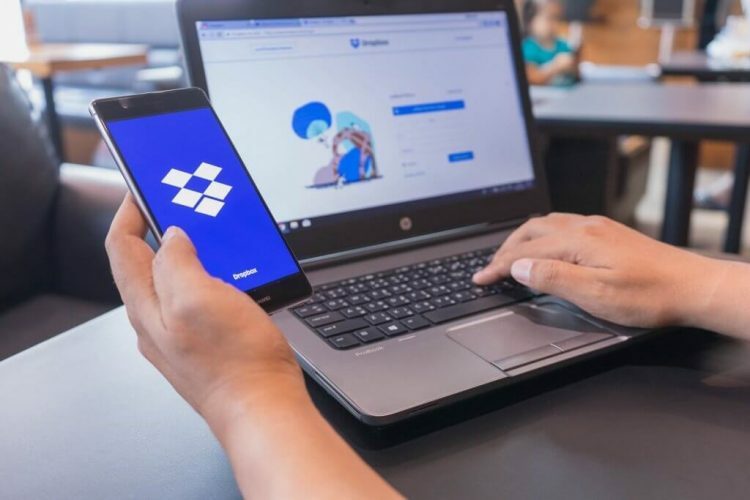
Ja Kopīgošana bija neveiksmīga tiek parādīts kļūdas ziņojums, pārbaudiet, vai šī opcija nav atspējota personai, ar kuru mēģināt kopīgot failu.
Iespējams, lietotājs ir Dropbox Business komandā, kas neļauj dalībniekiem saņemt ielūgumus vai failus no lietotājiem, kas nav komandā.
Komandas administrators ir tas, kurš var mainīt iestatījumus, lai iespējotu failu koplietošanu.
2. Jums nav atļaujas veikt šo darbību

Kļūda Jums nav atļaujas veikt šo darbību (alternatīvi Jums nav atļaujas izveidot saiti uz šo failu) parādās, kad faila vai mapes īpašnieks neļauj citām personām to kopīgot ar citiem lietotājiem.
Jums var būt piekļuve failam tikai skatīšanai. Lai to atrisinātu, sazinieties ar faila īpašnieku, lai mainītu jūsu privilēģijas.
3. Ir pārāk daudz failu
- Atveriet Dropbox no pārlūka.
- Klikšķiniet uz Faili.

- Pārsauciet mapi, kurā ir pārāk daudz failu.
- Klikšķiniet uz Jauna koplietojamā mape.
- Izvēlieties Es gribētu izveidot un koplietot jaunu mapi.
- Klikšķiniet uz Nākamais.
- Pievienojiet šai mapei nosaukumu.
- Pievienojiet to cilvēku e-pasta adreses, ar kuriem vēlaties kopīgot.
- Atlasiet Dalīties.
- Datora lietotnē Dropbox atveriet veco mapi, kuru vēlaties kopīgot.
- Atveriet jauno koplietojamo mapi.
- Ielīmējiet failus no vecās mapes jaunajā mapē, kas tiek kopīgota pakalpojumā Dropbox.
Šie ir risinājumi dažām galvenajām problēmām, kas saistītas ar failu un mapju koplietošanu Dropbox.
Par citām Dropbox kļūdām varat pārbaudīt mūsu visaptverošais raksts.
Vai mūsu risinājumi jums palīdzēja? Dariet mums to zināmu komentāru sadaļā zemāk.
![Dropbox kļūda 404: saite nav atrasta [ātrās labošanas rokasgrāmata]](/f/d97cd854bed8b072a4a58cf9aaa0b46e.png?width=300&height=460)
